Χρήσιμο για την κατάργηση εφαρμογών με αλληλεξαρτήσεις.
- Οι εφαρμογές με αλληλεξαρτήσεις είναι εκείνες που δεν μπορούν να λειτουργήσουν καλά χωρίς το άλλο.
- Με αυτό το μικρό tweak στο μητρώο, ωστόσο, μπορείτε να ενεργοποιήσετε/απενεργοποιήσετε αυτές τις εφαρμογές μέσω του ViVeTool.
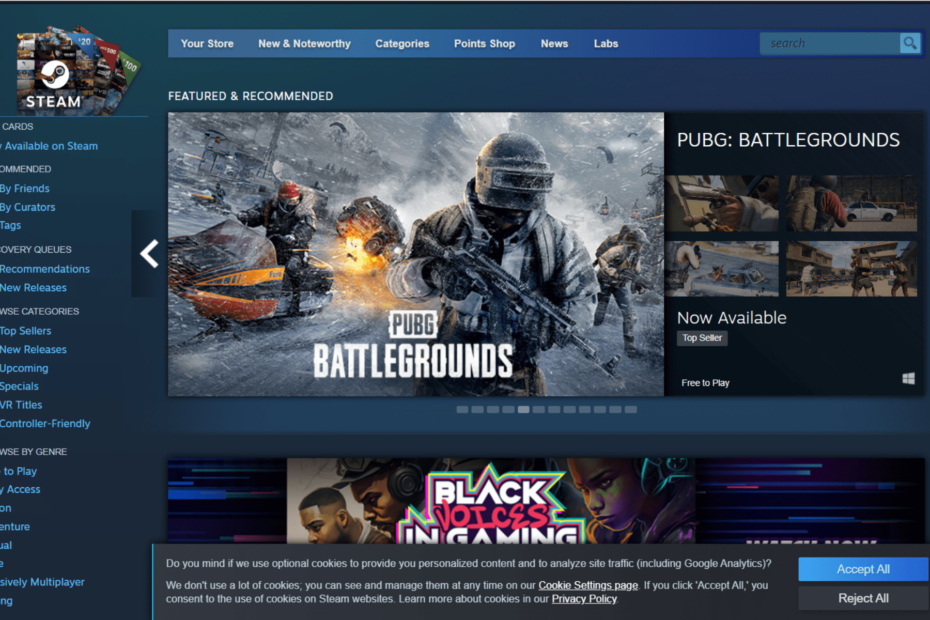
ΧΕΓΚΑΤΑΣΤΑΣΗ ΚΑΝΟΝΤΑΣ ΚΛΙΚ ΣΤΟ ΑΡΧΕΙΟ ΛΗΨΗΣ
- Κατεβάστε το Restoro PC Repair Tool που συνοδεύεται από πατενταρισμένες τεχνολογίες (διαθέσιμο δίπλωμα ευρεσιτεχνίας εδώ).
- Κάντε κλικ Εναρξη σάρωσης για να βρείτε ζητήματα των Windows που θα μπορούσαν να προκαλούν προβλήματα στον υπολογιστή.
- Κάντε κλικ Φτιάξ'τα όλα για να διορθώσετε ζητήματα που επηρεάζουν την ασφάλεια και την απόδοση του υπολογιστή σας.
- Το Restoro έχει ληφθεί από 0 αναγνώστες αυτόν τον μήνα.
Όπως ακριβώς έκανε η Microsoft με το Εμφάνιση του File Explorer με υποστήριξη WinAppSDK στο Windows 11 Insider Build 25300, ο τεχνολογικός γίγαντας φέρεται να παρουσιάζει τη δυνατότητα για την απεγκατάσταση εφαρμογών με αλληλεξαρτήσεις.
Όπως εντόπισε ο λάτρης των Windows @PhantomOnEarth, η δυνατότητα, η οποία ήταν διαθέσιμη στο Build 25169 (Ιούλιος 2022) αλλά απενεργοποιήθηκε το 25211 (Σεπτέμβριος 2022), μπορεί να ενεργοποιηθεί ξανά στις πιο πρόσφατες εκδόσεις Dev (25300) με μερικές τροποποιήσεις μητρώου στο ViVeTool.
Οι εφαρμογές με αλληλεξαρτήσεις είναι εκείνα τα προγράμματα που δεν θα μπορούν να εκτελεστούν χωρίς άλλο πρόγραμμα. Για παράδειγμα, τα παιχνίδια που είναι εγκατεστημένα μέσω του Steam δεν θα μπορούν να εκτελούνται χωρίς την ίδια την εφαρμογή Steam και ούτω καθεξής.
Συνήθως, αυτές οι εφαρμογές χρησιμοποιούν μια βάση δεδομένων για να αποθηκεύουν πληροφορίες κάπου αλλού, κάτι που είχε ως αποτέλεσμα τον τρόπο απόδοσης, υπολογισμού, αλληλεπίδρασης κ.λπ.
Ωστόσο, με αυτήν τη δυνατότητα, φαίνεται ότι θα μπορείτε να το κάνετε, αν και είμαστε ακόμα περίεργοι πώς θα λειτουργήσει.
Διαβάστε παρακάτω για να μάθετε πώς μπορείτε να ενεργοποιήσετε/απενεργοποιήσετε εφαρμογές χρησιμοποιώντας το ViVeTool στα Windows 11.
1. Βεβαιωθείτε ότι έχετε εγκαταστήσει το πιο πρόσφατο Windows 11 Insider Build στο σύστημά σας. Αν όχι, κατευθυνθείτε προς Η σελίδα λήψης της Microsoft για εκδόσεις εκ των έσω να το πράξουν.

2. Μεταβείτε στο GitHub για να κατεβάστε την πιο πρόσφατη έκδοση του ViVeTool.

3. Μόλις γίνει λήψη, κάντε κλικ Αποσυμπίεση όλων, επιλέξτε την τοποθεσία όπου θέλετε να την εξαγάγετε κάνοντας κλικ Ξεφυλλίζω, μετά χτυπήστε Εκχύλισμα.
Σε αυτή την περίπτωση, το εξάγουμε στο C:\Users\WindowsReport\Documents\Tools\ViVeTool-v0.3.2.

4. Κτύπημα 🪟 στο πληκτρολόγιό σας, μετά πληκτρολογήστε "cmd" και κάντε δεξί κλικ Γραμμή εντολών -> Εκτελέστε ως διαχειριστής.

5. Πληκτρολογήστε cd + τον κατάλογο όπου εξάγαμε το ViVeTool. Σε αυτή την περίπτωση, είναι στο C:\Users\WindowsReport\Documents\Tools\ViVeTool-v0.3.2, μετά χτυπήστε Εισαγω.
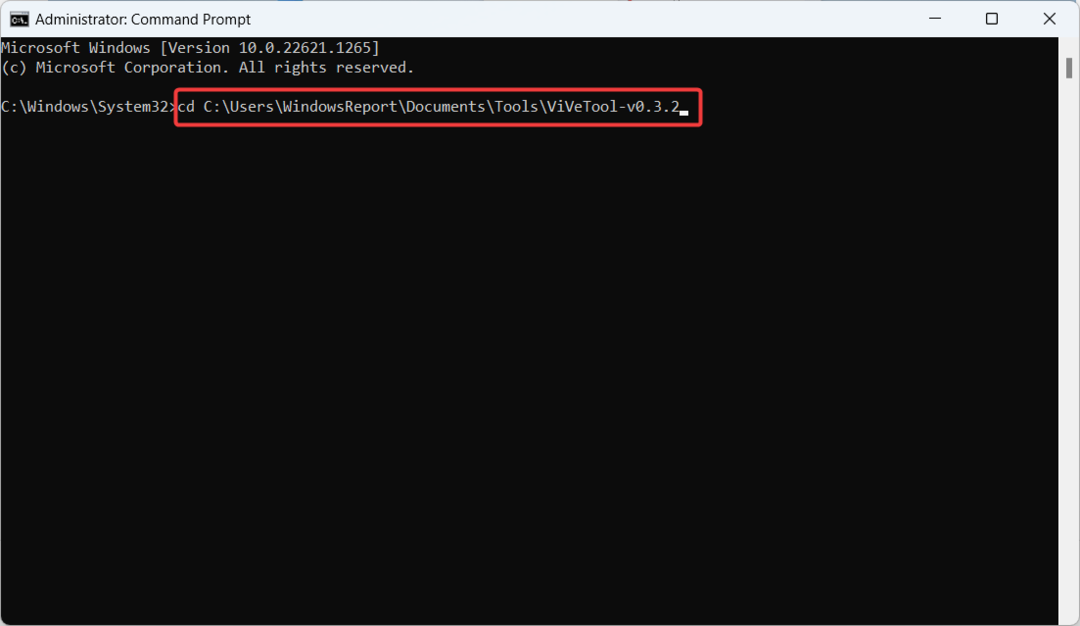
6. Πληκτρολογήστε την παρακάτω εντολή και πατήστε Εισαγω.
vivetool /enable /id: 38579715.
7. Κάντε επανεκκίνηση του υπολογιστή.
Εν τω μεταξύ, αξίζει να σημειωθεί ότι είναι ένα χαρακτηριστικό μόνο για πληροφορίες που δεν είναι απαραίτητο primetime ακόμα, μπορεί να αντιμετωπίζετε κάποια προβλήματα απόδοσης εδώ και εκεί, επομένως, η υπομονή είναι α αρετή.
Ποια είναι η γνώμη σας για αυτή τη λειτουργία; Ενημερώστε μας στα σχόλια!
Έχετε ακόμα προβλήματα; Διορθώστε τα με αυτό το εργαλείο:
ΕΥΓΕΝΙΚΗ ΧΟΡΗΓΙΑ
Εάν οι παραπάνω συμβουλές δεν έχουν λύσει το πρόβλημά σας, ο υπολογιστής σας ενδέχεται να αντιμετωπίσει βαθύτερα προβλήματα με τα Windows. Συνιστούμε λήψη αυτού του εργαλείου επισκευής υπολογιστή (αξιολογήθηκε Εξαιρετικά στο TrustPilot.com) για να τους αντιμετωπίσετε εύκολα. Μετά την εγκατάσταση, απλώς κάντε κλικ στο Εναρξη σάρωσης κουμπί και μετά πατήστε το Φτιάξ'τα όλα.


